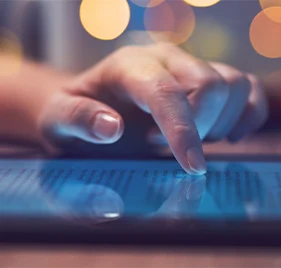On vous a demandé de formater certaines clés USB mais, étant nouveau dans le monde des PC, vous ne savez pas comment faire ? Vous êtes récemment passé au Mac et vous ne trouvez pas la bonne option pour formater vos disques durs portables ? Vous êtes indécis quant au système de fichiers à utiliser pour formater vos clés USB ? Ne paniquez pas.
Ensemble, nous verrons comment formater l'USB sur toutes les dernières versions de Windows, OS X et la populaire distribution Ubuntu Linux. Nous découvrirons également comment éviter la récupération de données supprimées après formatage et nous tenterons de déterminer quel système de fichiers, c'est-à-dire système d'organisation des données sur l'appareil, répond le mieux à vos besoins.
En bref, si vous avez besoin de formater une clé USB et que vous ne savez pas comment le faire, lisez les instructions ci-dessous et on vous assure que vous pourrez effectuer l'opération correctement. La procédure à suivre est la même pour les clés USB et les disques durs portables.
Alors arrêtons de perdre du temps et passons aux choses sérieuses. Il existe des dispositifs USB qui n’attendent que d'être remis à neuf !
Formater une clé USB sur Windows
Utilisez-vous un PC équipé de Windows ? Alors sachez que vous pouvez formater les clés USB et les disques durs portables en accédant simplement à leurs propriétés et en appuyant sur un bouton. Pour être précis, vous devez ouvrir l'Explorateur Windows (l'icône jaune du dossier située dans la barre des tâches en bas de l'écran), sélectionner « Ordinateur » (ou Ce PC) dans la barre latérale gauche et localiser l'icône de la clé USB ou du disque à formater.
Maintenant, cliquez avec le bouton droit de la souris sur l'icône du lecteur pour formater et sélectionnez « Format » dans le menu qui apparaît. Dans la fenêtre qui s'ouvre, sélectionnez le système de fichiers pour formater le lecteur dans le menu déroulant, saisissez le nom à attribuer au lecteur dans le champ Volume Label et choisissez d'effectuer ou non un formatage rapide (en conservant ou en supprimant la coche de l'option appropriée).
Une fois que tous les paramètres sont réglés, appuyez sur le bouton Start et attendez que le formatage ait lieu. Si vous décochez l'option de formatage rapide, la procédure sera plus longue car Windows vérifiera l'intégrité du disque et détectera les éventuels secteurs défectueux sur le disque.
Si vous ne pouvez pas terminer le formatage d'une clé USB parce que celle-ci est protégée, essayez l'une des solutions énumérées dans mon tutoriel sur la façon de formater une clé USB protégée.
Attention : avec la procédure de formatage rapide, l'espace libre sur les lecteurs flash et les disques durs portables n'est pas récupéré. Cela signifie que tant que les disques ne sont pas écrasés par d'autres fichiers, vous pouvez récupérer les fichiers supprimés. Pour effectuer une récupération d'espace libre, c'est-à-dire écraser les données supprimées avec des informations "vierges" qui rendent impossible leur récupération, vous pouvez utiliser la fonction de format complet.
Si vous utilisez toujours Windows XP, la procédure de formatage standard de ce dernier ne permet pas d'écrire des données aléatoires sur le disque. Pour récupérer l'espace libre, vous devez utiliser un logiciel tiers tel que CCleaner.
Formater une clé USB sur Mac
Sur un Mac, vous pouvez formater la clé USB en lançant simplement l'utilitaire de disque dans le dossier Autre du lanceur et en sélectionnant le disque à formater dans la barre latérale gauche de la fenêtre qui s'ouvre.
Ensuite, allez dans l'onglet Initialisation, choisissez le système de fichiers à utiliser pour le formatage du lecteur dans le menu déroulant Format, tapez le nom que vous voulez donner au volume dans le champ Nom et appuyez sur le bouton « Initialiser » pour commencer le formatage.
Si vous voulez éviter le risque que quelqu'un utilise un logiciel approprié pour récupérer les fichiers des lecteurs flash et des disques durs que vous avez formatés avec votre Mac, avant de commencer le formatage, appuyez sur le bouton "Options de sécurité" et déplacez l'indicateur qui apparaît sur l'élément d'initialisation sécurisée en 3 étapes (attention, ce faisant, le formatage durera beaucoup plus longtemps).
Formater une clé USB sur Ubuntu
Si vous utilisez Ubuntu, vous pouvez très facilement formater une clé USB ou un disque dur externe. Il vous suffit de cliquer sur le logo Ubuntu situé à gauche de l'écran, de rechercher l'application Disques et de la lancer.
Dans la fenêtre qui s'ouvre, sélectionnez l'icône du lecteur à formater dans la barre latérale gauche, appuyez sur l'icône de la roue dentée située dans le coin supérieur droit et sélectionnez l'option « Formater le disque » dans le menu qui apparaît.
Réglez ensuite l'option « Compatible avec tous les systèmes et appareils » (MBR/DOS) dans le menu déroulant partitionnement et cliquez sur le bouton « Formater »deux fois pour commencer le formatage.
Si vous souhaitez empêcher la récupération potentielle de fichiers sur des lecteurs formatés avec Ubuntu, sélectionnez l'option Écraser les données existantes avec des zéros dans le menu déroulant Supprimer.